Reklama
Periscope je jednou z najrozšírenejších služieb live streamingu. Či už ho používate na vysielanie udalostí alebo na niečo osobnejšie, platforma vlastnená Twitterom je dobrou voľbou.
Bohužiaľ, Periscope nie je ani zďaleka dokonalý. Počas streamov to môže byť nespoľahlivé a čo je dôležitejšie, neexistuje žiadny zrejmý spôsob, ako sťahovať videá Periscope na prezeranie offline.
Existujú však aj ďalšie alternatívy tretích strán, ktoré vám pomôžu sťahovať vysielania Periscope. V tomto článku vám ukážeme najlepšie spôsoby sťahovania videí Periscope.
Ako sťahovať svoje vlastné toky periskopu
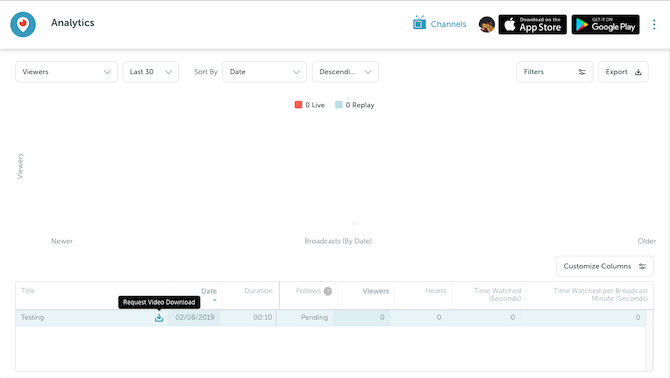
Ak je vysielanie, ktoré chcete stiahnuť, vlastné, existuje oficiálny postup. Po skončení streamu sa všetky vaše videá uložia do účtu analytika Prístrojová doska.
Ak ich chcete stiahnuť, prejdite na stránku pomocou klepnutím na svoj profilový obrázok na webovej stránke Periscope. Tam umiestnite kurzor myši na položku videa, ktorú chcete chytiť, a kliknite na ikonu modrá ikona za vyžiadanie súboru. Spracovanie žiadosti bude trvať niekoľko minút a po dokončení by ste mali mať možnosť stiahnuť vysielanie kliknutím
zelené tlačidlo.Bohužiaľ to nefunguje v mobilných aplikáciách Periscope. Môžete však povoliť Automatické nastavenie v aplikácii pre Android a iOS. Tým sa vaše vysielanie automaticky uloží do telefónu hneď po jeho ukončení. Túto možnosť nájdete pod Účet> Nastavenia> Automatické ukladanie.
Periscope vám tiež umožňuje sťahovať veľa ďalších údajov z vášho účtu. Patria sem informácie, ako je vaša história rozhovorov, história prezerania a ďalšie. Môžete si ju vyžiadať na adrese svoju stránku s údajmi Periscope a prihlásením.
Ako sťahovať videá periskopov iných ľudí
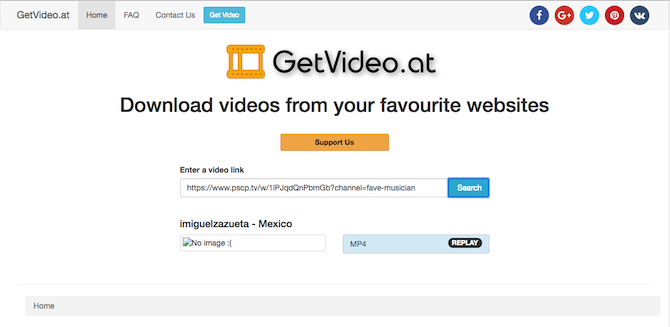
Na sťahovanie videí Periscope zaznamenaných inými používateľmi budete musieť použiť nástroje tretích strán.
Prvým krokom smerom k stiahnutiu vysielania niekoho iného je získanie odkazu na video. Môžete to urobiť prehratím videa na webovej stránke Periscope a skopírovaním adresy URL z panela s adresou v hornej časti.
Ďalej na počítačoch môžete navštíviť GetVideo a jednoducho vložte adresu videa do vyhľadávacieho poľa, kde sa zobrazuje Zadajte odkaz na video. Zasiahnite modré tlačidlo Hľadať a ak bude úspešná, v aplikácii sa zobrazí dĺžka klipu, názov a Stiahnuť ▼ odkaz na prenos súboru MP4. Stačí kliknúť na toto tlačidlo a všetko je nastavené.
Rovnaké kroky môžete samozrejme vykonať aj v mobilnom prehliadači na stiahnutie vysielania Periscope do telefónu. Existuje však aj aplikácia, ak nechcete prechádzať problémami s navigáciou po webových stránkach.
Hovorí sa tomu Scopedown a funguje podobným spôsobom ako program GetVideo. Vložte odkaz a stlačte Stiahnite si video a vysielanie Periscope sa čoskoro uloží do vášho telefónu. Na rozdiel od webových stránok GetVideo však Scopedown ukladá tieto videá vo formáte .ts namiesto .mp4. To znamená, že budú o niečo väčšie.
Scopedown, žiaľ, zatiaľ nemá klienta iOS a pre iOS nie sú k dispozícii žiadne alternatívy. Používatelia iOS budú preto musieť závisieť od webových stránok alebo vyskúšať túto techniku ...
Uložte vysielania periskopu pomocou nahrávania obrazovky

Tretí a možno najkomplikovanejší spôsob, ako zachytiť vysielanie Periscope na použitie v režime offline, je ich nahrávanie z obrazovky pri hraní.
Tento proces spočíva v prehratí celého vysielania a na zaznamenanie obrazovky zariadenia pomocou nástroja na vysielanie obrazovky. Avšak, ak chcete nahrávať živé vysielanie, je to jediný spôsob.
V systéme MacOS musíte spustiť program QuickTime Player a pod súbor kliknite na Nové nahrávanie obrazovky. Teraz otvorte vysielanie Periscope vo vašom prehliadači a stlačte červené tlačidlo záznamu vo vyskakovacom okne programu QuickTime Player. Potiahnite myšou nad rámec videa, ktorý chcete nahrať, alebo môžete ísť na celú obrazovku a dostať celý klip do režimu na šírku. Po skončení môžete zastaviť nahrávanie z prehrávača QuickTime Player možnosti panela ponuky.
Systém Windows má tiež zabudovaný nástroj na nahrávanie obrazovky počítača. Na rozdiel od systémov MacOS však nemôžete vybrať konkrétnu časť. Budete ho musieť zaznamenať v orientácii na celú obrazovku. Ak chcete zobraziť ponuku vysielania obrazovky, stlačte kláves Kláves Windows + G a dosiahol rekord.
Ak pre vás žiadna z týchto natívnych funkcií nefunguje, môžete niektorú z nich vyskúšať aplikácie na sledovanie obrazovky pre systémy Windows, Mac a Linux Zaznamenajte si svoju plochu pomocou týchto 12 skvelých aplikácií na odvádzanie obrazoviekPotrebujete zaznamenať plochu? Našťastie zistíte, že aplikácie na sledovanie obrazovky sú bežnejšie, než si myslíte. Tu sú niektoré z najlepších zadarmo. Čítaj viac .
Okrem toho si môžete stiahnuť rozšírenia prehliadača Chrome ako tmavý oblak, ktoré dokážu zaznamenať karty. Stratíte však značné množstvo problémov s prehrávaním tváre a koktaním tváre.
Podobne môžu používatelia iOS využiť možnosť natívneho nahrávania obrazovky. Ak ju chcete pridať do ovládacieho centra a získať tak rýchly prístup, prejdite na Nastavenia> Centrum ovládania> Prispôsobenie ovládacích prvkova pod Viac ovládacích prvkov, vyhľadajte Nahrávanie obrazovky klepnite na ikonu zelené tlačidlo plus. Teraz spustite vysielanie, ktoré chcete stiahnuť v aplikácii Periscope. Vytiahnite ovládacie centrum, dotknite sa tlačidla nahrávania obrazovky a môžete ísť.
Na druhej strane používatelia systému Android si budú musieť z Obchodu Play stiahnuť špeciálnu aplikáciu tretej strany. Odporúčame AZ Screen Recorder. Je to zadarmo, môžete nahrávať videá vo vysokom rozlíšení a má množstvo ďalších nastavení, ktoré môžete vyladiť. Ak ju chcete použiť, jednoducho spustite aplikáciu a po spustení streamu Periscope klepnite na tlačidlo záznamu.
Zvládnite Umenie streamovania v Periscope
Živé vysielanie je rastúcim odvetvím, a preto je potrebný viac spôsobov sťahovania videí. Použitím nástrojov tu by ste mali mať možnosť uložiť všetky požadované videá z oblasti Periscope.
Je tu však viac živých prenosov, ako len pozeranie. Ak teda chcete začať vysielať pre seba, tu je niekoľko základné tipy a triky pre Periscope 16 Periscope trikov, ktoré by ste mali vyskúšať práve terazJe ľahké pomyslieť na živé vysielanie aplikácií, ako je Periscope, ako na jednoduché procesy typu „stlačiť a tlačiť a tlačiť“, ale veľa sa dostáva do pozornosti publika a na dosiahnutie výsledku stojí za pozretie. Čítaj viac .
So sídlom v Ahmedabad, India, Shubham je nezávislý technologický novinár. Keď nepíše o čomkoľvek, čo je vo svete techniky, objaví ho objavovaním nového mesta pomocou fotoaparátu alebo hraním najnovšej hry na svojej konzole PlayStation.


